Konfiguruj pulpity nawigacyjne Obsługa wielokanałowa Insights
Aplikacja Obsługa wielokanałowa klientów dla Dynamics 365 oferuje zestaw funkcji, które rozszerzają możliwości Dynamics 365 Customer Service Enterprise, aby umożliwić organizacjom natychmiastowe łączenie się i interakcję z klientami za pośrednictwem cyfrowych kanałów komunikacji. Do uzyskania dostępu do plików sieciOwych w celu obsługa klienta jest wymagana dodatkowa licencja. Aby uzyskać więcej informacji, zobacz omówienie cennika usługi Dynamics 365 Customer Service i strony cennika Dynamics 365 Customer Service.
Uwaga
Od 6 listopada 2023 roku przestaną obowiązywać szablony raportów Microsoft Power BI dla pulpitów nawigacyjnych Customer Service Analytics i Wielokanałowe szczegółowe informacje będą przestarzałe od dnia 6 listopada 2023 roku. Zalecamy rozpoczęcia używania standardowych Wielokanałowych analiz historycznych i raportów Historycznych analiz Customer Service, które nie wymagają dodatkowych licencji Microsoft Power BI. Można dostosować je wizualnie i rozszerzyć w celu dodania dodatkowych źródeł danych i metryk za pomocą dostosowywania modelu danych. Aby uzyskać szczegółowe informacje na temat wycofania, przejdź do tematu Wycofania w rozwiązaniu Customer Service.
Menedżerowie działu obsługi klienta lub opiekunowie są odpowiedzialni za zarządzanie agentami, którzy codziennie pracują nad rozwiązywaniem zapytań klientów za pośrednictwem różnych kanałów usług. Muszą oni znać kluczowe wskaźniki operacyjne, aby zagwarantować, że agenci świadczą pomoc techniczną na właściwym poziomie. Obsługa wielokanałowa Insights składa się z kanałów i pulpitów nawigacyjnych analizy opinii, które mogą pomóc w realizacji tego celu.
Ważne
Pulpity nawigacyjne opiekuna, które bazują na Power BI, takie jak Obsługa wielokanałowa Insights i analiza opinii nie są dostępne w Government Community Cloud (GCC).
Konfiguruj Obsługę wielokanałową Insights
Jako administrator musisz pobrać rozwiązanie Obsługa wielokanałowa Insights for Dynamics 365 i skonfigurować je, aby wyświetlać kanały i pulpity nawigacyjne analizy opinii w aplikacji Obsługa wielokanałowa dla Customer Service. Aby skonfigurować aplikację Obsługa wielokanałowa Insights, wykonaj następujące kroki:
Krok 1: Przejrzyj wymagania wstępne
Krok 2: Zainstaluj Obsługa wielokanałowa Insights dla aplikacji Dynamics 365
Krok 3: Połącz się z Obsługa wielokanałowa Insights for Dynamics 365
Krok 4: Konfiguruj częstotliwość odświeżania dla Zestawu danych Power BI
Krok 5: Publikuj aplikację w organizacji
Krok 6: Dodaj pulpity nawigacyjne Power BI do Obsługi wielokanałowej klienta
Krok 1: Przejrzyj wymagania wstępne
Upewnij się, że poniższe wymagania wstępne zostały spełnione przed przystąpieniem do konfigurowania pulpitu nawigacyjnego:
- Musisz posiadać uprawnienia administracyjne dla Dynamics 365 Customer Service i Power BI.
- Posiadasz licencję Power BI Pro, która jest wymagana, aby przeprowadzić następujące czynności:
- Aby uzyskać Obsługę wielokanałową insights ze sklepu App Store i zainstalować ją w organizacji.
- Dla użytkowników, aby korzystali aplikacji szablon lub udostępniali ją innym użytkownikom Power BI Pro.
- Obszar roboczy aplikacji szablon został przypisany do poziomu Premium, dzięki czemu każdy wolny użytkownik w organizacji może użyć raportu. Aby uzyskać więcej informacji, zobacz Sposoby współpracy i udostępniania w Power BI.
- Włączyłeś osadzanie raportów Power BI w Dynamics 365 Customer Service wykonując następujące czynności:
Zaloguj się w Dynamics 365 Customer Service i przejdź do Ustawienia>Administracja>Ustawienia systemowe.
Przejdź do karty Raportowanie i wybierz pozycję Tak w obszarze Zezwalaj na osadzanie wizualizacji usługi Power BI.
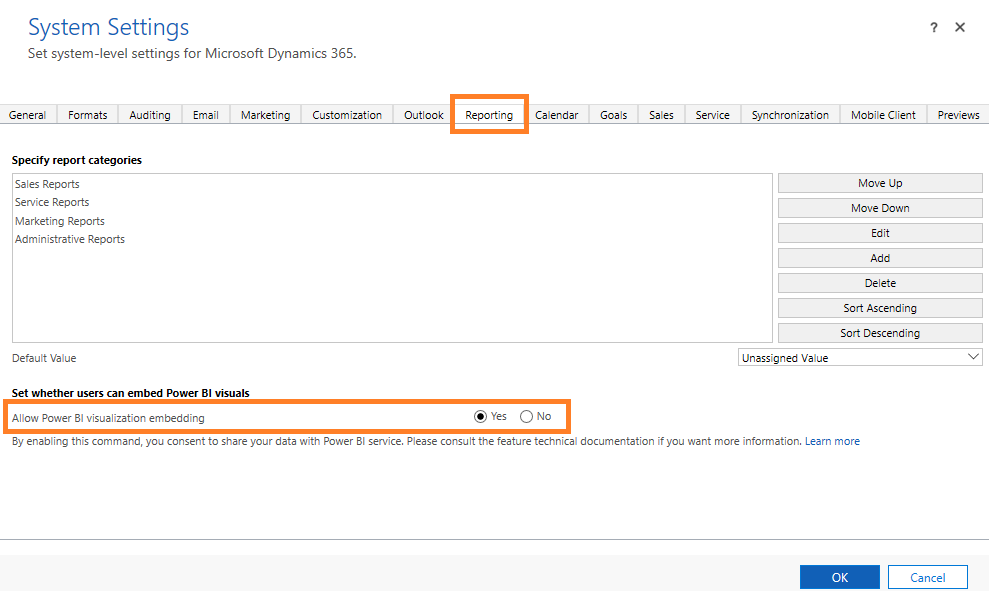
Wybierz pozycję OK.
Krok 2A: Zainstaluj aplikację Obsługa wielokanałowa Insights for Dynamics 365
Zaloguj się w aplikacji Power BI jako administrator.
Jako administrator Power BI otwórz stronę aplikacji Obsługa wielokanałowa Insights for Dynamics 365.
Ważne
Instalowanie aplikacji szablonów spoza usługi AppSource w Ustawieniach dzierżawcy powinno zostać włączone przez administratora w portalu administracyjnym Power BI.
Zaznacz POBIERZ TERAZ, aby zainstalować aplikację.
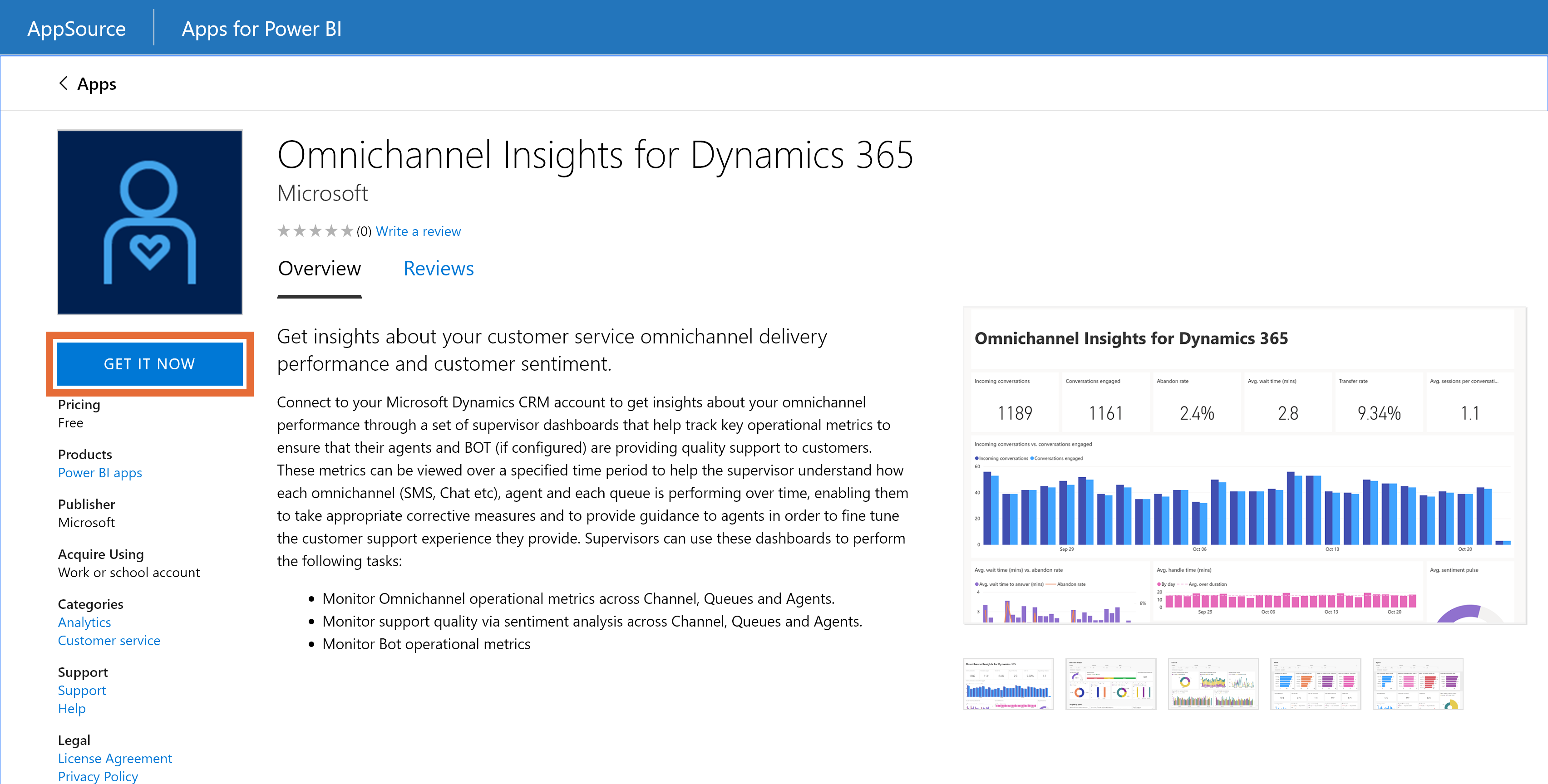
Po zainstalowaniu aplikacji Obsługa wielokanałowa Insights wybierz aplikację. Zostanie wyświetlona strona opcji konfiguracji.
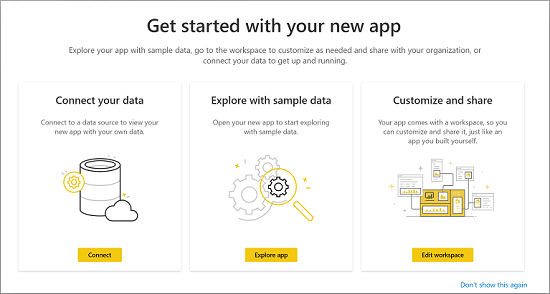
Przystąp do konfigurowania aplikacji dołączając organizację.
Krok 2B: Konfiguruj istniejącą Obsługę wielokanałową Insights for Dynamics 365
Jeśli została zainstalowana poprzednia wersja aplikacji Obsługa wielokanałowa Insights, zdecydowanie zalecamy zainstalowanie najnowszej wersji aplikacji Obsługa wielokanałowa Insights, aby zapobiec utracie dostosowań.
Podczas instalacji aplikacji Obsługa wielokanałowa Insights jest wyświetlane następujące okno:
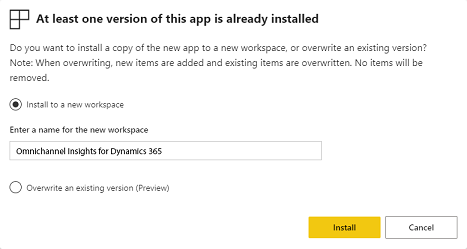
Wybierz opcję Instaluj w nowym obszarze roboczym.
Wybierz Zainstaluj.
Ponownie implementuj dostosowania w nowym obszarze roboczym.
Krok 3: Połącz się z Obsługa wielokanałowa Insights for Dynamics 365
Na stronie konfiguracji Obsługa wielokanałowa Insights dla Dynamics 365 wybierz Połącz.
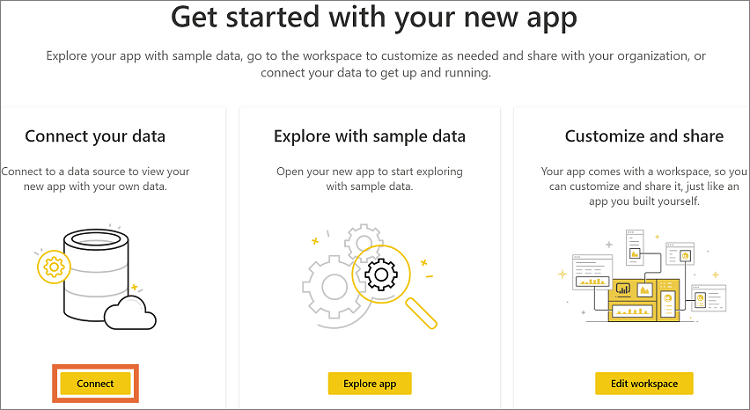
Na stronie łączenia danych wprowadź adres URL źródła OData CRM w organizacji i wybierz Dalej.
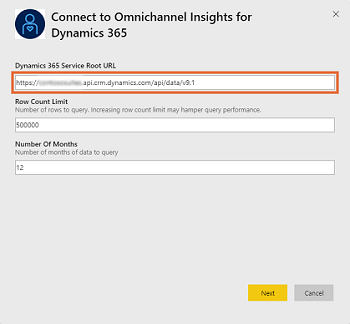
(Opcjonalnie) Aby znaleźć adres URL Microsoft Dynamics 365 OData, wykonaj następujące kroki:
Zaloguj się w Dynamics 365 Customer Service.
Przejdź do Ustawienia>Dostosowania i wybierz Zasoby dal deweloperów.
Znajdź adres URL usługi OData w Adres URL głównego katalogu usługi.
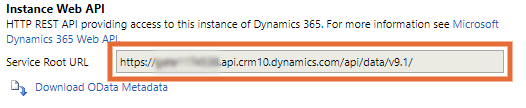
Wybierz Metoda uwierzytelniania jako OAuth2 i Poziom prywatności jako Organizacyjny. Wybierz Zaloguj.
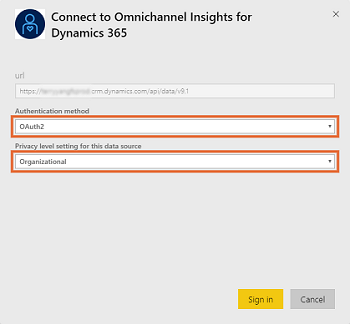
Wprowadź poświadczenia Dynamics 365 Customer Service i wybierz pozycję Wprowadź.
Po pomyślnym zalogowaniu istniejący raport jest zaktualizowany danymi z organizacji.
Krok 4: Konfiguruj częstotliwość odświeżania dla Zestawu danych Power BI
Po połączeniu aplikacji Obsługa wielokanałowa Insights for Dynamics 365 z organizacją Dynamics 365 musisz skonfigurować częstotliwość odświeżania zestawu danych Power BI, aby poprawnie odświeżać raporty i pulpity nawigacyjne.
Zaloguj się do usługi Power BI jako administrator.
Przejdź do obszaru roboczego Obsługa wielokanałowa Insights.
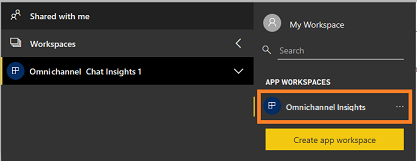
Przejdź na kartę Zestawy danych i wybierz pozycję Ustawienia.
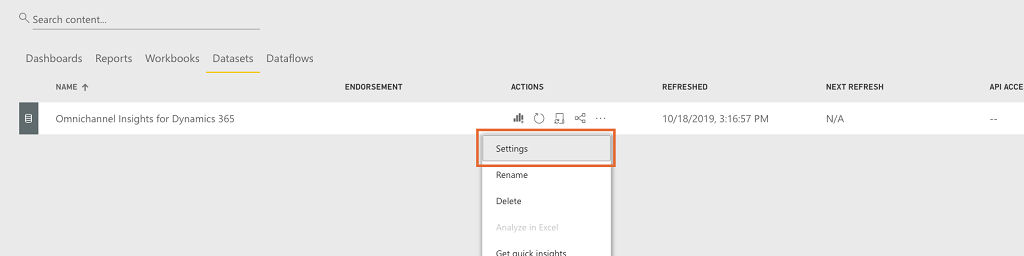
Ustaw pozycję Zaplanowane odświeżanie na Włączone.
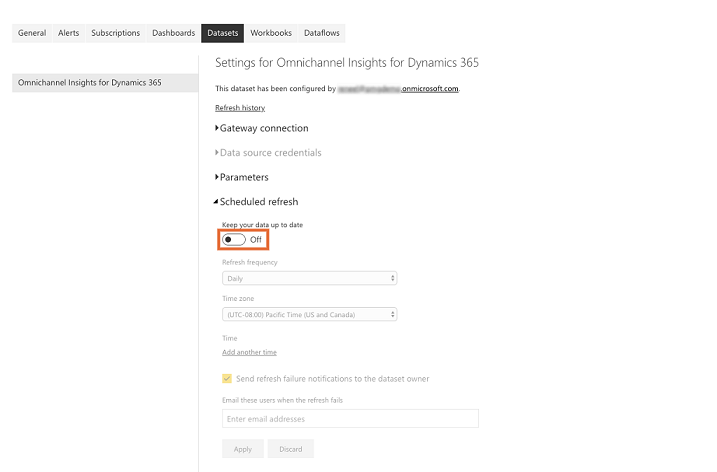
Uwaga
Zalecamy skonfigurowanie częstotliwości odświeżania jako Codziennie.
Wybierz Zastosuj.
Raporty i pulpity nawigacyjne aplikacji Obsługa wielokanałowa Insights będą odświeżane codziennie.
Krok 5: Publikuj aplikację w organizacji
Skonfigurowana aplikacja musi być udostępniona dla całej organizacji, aby opiekunowie mogli wyświetlać pulpity nawigacyjne Obsługa wielokanałowa Insights i raporty, korzystając z własnych kont Power BI Pro.
W obszarze roboczym aplikacji wybierz Aktualizuj aplikację, aby otworzyć Kreator Aktualizuj aplikację.

W kreatorze Aktualizuj aplikację przejdź do karty Dostęp.
Wybierz Cała organizacja i wybierz Aktualizuj aplikację.
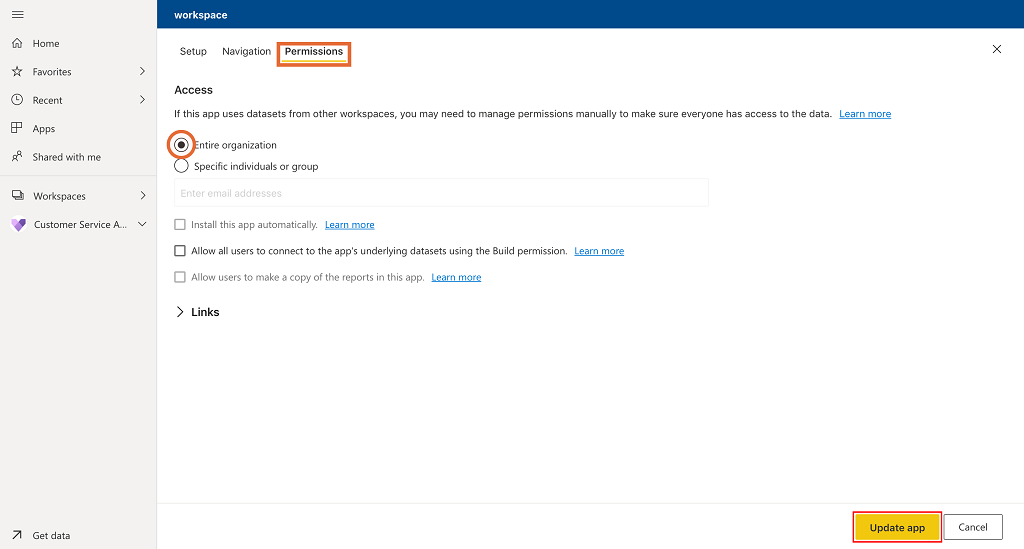
Ta aplikacja jest teraz dostępna do zainstalowania dla wszystkich osób w organizacji.
Uwaga
Sprawdź, czy Administrator zezwolił użytkownikom w Twojej organizacji na uprawnienia do odczytu/zapisu w Centrum obsługi wielokanałowej. Aby dowiedzieć się więcej, zobacz Konfigurowanie aplikacji Obsługa wielokanałowa dla Customer Service.
Krok 6: Dodaj pulpity nawigacyjne Power BI do Obsługi wielokanałowej klienta
Każdy opiekun musi skonfigurować swoje środowisko Power Platform, aby zintegrować pulpity nawigacyjne Obsługa wielokanałowa Insights i Analizy opinii obsługi wielokanałowej.
Zaloguj się w aplikacji Obsługa wielokanałowa klientów.
Wybierz Przeglądowy pulpit nawigacyjny w Środowisko opiekuna.
Wybierz Nowy, a następnie wybierz Pulpit nawigacyjny Power BI.
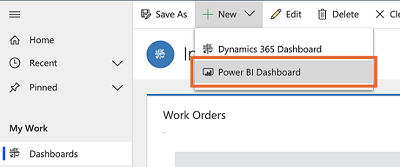
a. W polu Obszar roboczy wybierz pozycję Obsługa wielokanałowa Insights for Dynamics 365.
b. W polu Pulpit nawigacyjny wybierz pozycję Obsługa wielokanałowa Insights for Dynamics 365.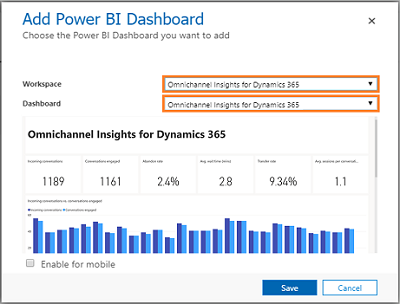
Zapisz i zamknij.
Powtórz kroki 3–5, aby dodać pulpit nawigacyjny aplikacji Obsługa wielokanałowa Insights — analiza opinii.
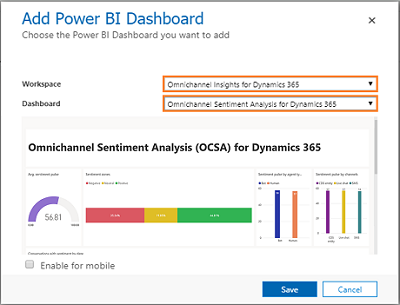
Pulpity nawigacyjne Obsługa wielokanałowa Insights i Analiza opinii obsługi wielokanałowej są teraz dostępne w Dynamics 365.
Dodaj użytkowników do konfiguracji opiekuna
W celu uzyskania dostępu do pulpitu nawigacyjnego opiekuna w Unified Service Desk musisz dodać użytkowników do konfiguracji opiekuna. Aby dodać użytkowników do konfiguracji opiekuna, wykonaj następujące kroki:
Zaloguj się w rozwiązaniu Unified Service Desk.
Przejdź do Konfiguracja w Ustawienia zaawansowane.
Wybierz Konfiguracja opiekuna.

W sekcji Użytkownicy wybierz ... i wybierz Dodaj istniejącego użytkownika. Zostanie wyświetlone okienko Wyszukiwanie rekordów.
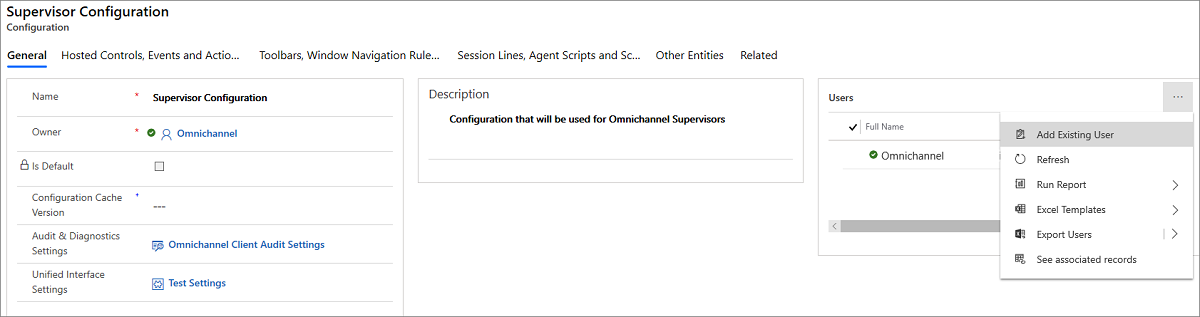
Wpisz nazwę użytkownika, którego chcesz dodać, i wybierz Dodaj.
Zapisz i zamknij konfigurację.
Użytkownicy zostaną dodani do pulpitu nawigacyjnego opiekuna. Teraz gdy zalogują się oni do aplikacji Obsługa wielokanałowa w rozwiązaniu Unified Service Desk, karty na pulpicie nawigacyjnym opiekuna będą dostępne.
Dostosuj Obsługę wielokanałową Insights
Ważne
Firma Microsoft nie obsługuje dostosowań wprowadzanych do szablonu aplikacji Power BI i nie zapewnia aktualizacji po wprowadzeniu modyfikacji.
Power BI jest kompleksowym zbiorem usług i narzędzi, które są używane do wizualizowania danych biznesowych. Aplikacje Szablon Power BI ułatwiają wizualizację i analizowanie danych Obsługa wielokanałowa Insights dzięki Power BI w oparciu o standardowy model danych.
Aplikacja szablon Obsługa wielokanałowa Insights zawiera zestaw encji i pól przydatnych w większości scenariuszy raportowania. Aplikacje Dynamics 365 są często rozszerzone za pomocą pól niestandardowych. Te pola niestandardowe nie są automatycznie wyświetlane w modelu Power BI.
W tym temacie opisano sposób edytowania lub rozszerzania raportów zawartych w aplikacji szablon, aby dołączyć pola niestandardowe w modelu Power BI.
Przed rozpoczęciem dostosowywania aplikacji szablonu należy przeczytać poniższe informacje i wykonać każde zadanie zgodnie z potrzebami.
Wymagania
- Rejestracja usługi Power BI.
- Aplikacja Power BI Desktop służąca do edycji raportów Power BI.
- Raport Power BI dla aplikacji szablon Obsługa wielokanałowa Insights, którą chcesz dostosować. Pobieranie raportu aplikacji Obsługa wielokanałowa Insights.
- Wersja zapoznawcza: Pobierz szablon aplikacji dla raportowania czynników wpływających na opinie
Przygotuj PBIX do dostosowywania
Uruchom program Power BI Desktop.
Wybierz Plik>Otwórz, otwórz Obsługa wielokanałowa Insights for Dynamics 365.pbix, a następnie wybierz Otwórz.
Kilka stron raportu jest ładowanych i wyświetlanych w Power BI Desktop.
Na wstążce Power BI Desktop wybierz Strona główna > Przekształcanie danych.
W lewym menu rozwijanym w obszarze Dane transformacji wybierz Edytuj parametry.
W definicji źródła zastąp
**https://kucustomerservice.crm.dynamics.com/api/data/v9.1**adresem URL wystąpienia aplikacji.Przykład: jeśli nazwa organizacji to Contoso, adres URL wygląda następująco: Source =
https://contoso.crm.dynamics.com/api/data/v9.1/Dla użytkowników GCC format to:
**https://yourserver.crm9.dynamics.com/api/data/v9.1**Wybierz pozycję Gotowe.
Wybierz Zamknij & Zastosuj na żółtej wstążce ostrzegawczej pojawiającej się pod wstążką Power BI Desktop.
Zapytania są aktualizowane. Może to potrwać kilka minut.
Jeśli zostanie wyświetlony komunikat "Dostęp do źródła OData", wybierz Konto organizacyjne.
Wybierz Zaloguj.
W razie potrzeby można także uzyskać dostęp z pulpitu Power BI Desktop przechodząc do Plik > Opcje i ustawienia > Ustawienia źródła danych.
a. Wybierz Edytuj uprawnienia > Edytuj b. Wybierz Konto organizacji. c. Wybierz Zaloguj się.
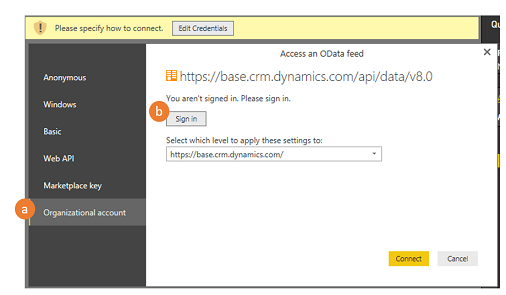
Gdy zostanie wyświetlone pole logowania, wprowadź poświadczenia w celu uwierzytelnienia wystąpienia.
W oknie dialogowym Dostęp do źródła strumieniowego OData wybierz pozycję Połącz.
Zapytania są aktualizowane. Może to potrwać kilka minut.
Zobacz także
Wprowadzenie do pulpitu nawigacyjnego Insights obsługi wielokanałowej
Wyświetl i zapoznaj się z pulpitami nawigacyjnymi Obsługa wielokanałowa Insights
Opinia
Dostępne już wkrótce: W 2024 r. będziemy stopniowo wycofywać zgłoszenia z serwisu GitHub jako mechanizm przesyłania opinii na temat zawartości i zastępować go nowym systemem opinii. Aby uzyskać więcej informacji, sprawdź: https://aka.ms/ContentUserFeedback.
Prześlij i wyświetl opinię dla